Apples iOS, som vi alle vet, er ikke det mest brukervennlige operativsystemet når det gjelder tilpasning. Ting er imidlertid ikke så ille de pleide å være, og du kan nå tilpasse visse ting i operativsystemet, inkludert standardtastaturet. Støtten for tastaturtilpasning ble først introdusert med iOS 8, noe som betyr at det er mange forskjellige tredjeparts tastaturer tilgjengelig på App Store. Men spørsmålet er - hvilket tredjeparts iOS-tastatur skal du bruke på iPhone og iPad? Vel, vi har håndplukket noen av de beste for deg, så her er de 15 beste tredjeparts iOS-tastaturappene for iPhone og iPad, du bør bruke i 2020.
Merk: Hvis du ikke vil bruke tastaturer fra tredjepart, er det noen tips du kan bruke til å forbedre skriving på iOS 13.
Beste iOS-tastaturapper for iPhone og iPad i 2020
Før vi dykker inn i alternativene, la oss ta en rask titt på hvordan du aktiverer tredjeparts tastaturer på iOS, ettersom ikke mange brukere er kjent med det.
Slik bruker du tredjeparts tastaturer på iOS
Alle iPhones og iPads leveres med lager iOS-tastatur. For å legge til flere, må du installere dem først fra App Store. Vi har gitt nedlastingskoblingene for hvert tastaturforslag i listen vår, så ikke bekymre deg for det. Når du har installert en tastaturapp, kan du legge dem til ved å først gå til Innstillinger -> Generelt -> Tastatur.

Her går du til Tastaturer -> Legg til nytt tastatur. Nå velger du bare de du vil bruke.

Når du har lagt til de nye tastaturene, må du bare sørge for at du gir disse tastaturene full tilgang. Som en sidemerknad, ikke legg til for mange ekstra tastaturer fordi det er litt upraktisk å bytte mellom dem. Vi foreslår at du velger to av favorittlistene dine fra listen og holder deg til dem. Uansett, la oss sjekke ut listen nå, skal vi?
Merk: Alle tastaturene som er foreslått i denne artikkelen, er kompatible med alle iOS-enhetene, inkludert den nye iPhone, iPad og iPod som kjører på iOS 9.0 eller nyere. Tastaturene er oppført i ingen spesiell rekkefølge.
1. Gboard
Gboard er ikke bare et av de beste tastaturene for Android-brukere, men det er også veldig populært blant mange iPhone- og iPad-brukere. Den beste delen av å bruke Gboard er det faktum at den integrerer Google Søk, noe som betyr at du kan søk etter et sted, artikler, bilder eller GIF-er eller til og med en emoji og del den umiddelbart til personen du snakker med, uten at du trenger å forlate appen du er i. I tillegg gir tastaturet også alle de fantastiske funksjonene som gli / sveip / gesttasting, håndskriftinndata, Google-drevet stemmediktat, AI-assistert spådommer og mer. Tastaturet ble også nylig oppdatert med nye funksjoner som muligheten til å lage GIF-er, klistremerker osv. Totalt sett er Gboard et av de beste tastaturene du kan bruke på din iOS-enhet..

Installere: Gratis
2. SwiftKey-tastatur
SwiftKey-tastaturet har eksistert lenge. Det er en av appene som mange brukere installerer først på sine nye smarttelefoner, og med rette. Det som gjør at SwiftKey-tastaturet skiller seg ut fra andre tastaturer, er dets svært effektiv autokorrigeringsfunksjon som er basert på kunstig intelligens. SwiftKey-tastatur lærer av skrivevanene dine for å gi bedre tekstforutsigelser. I likhet med Gboard, kan du også bruke SwiftKey til å skrive raskere ved å bare sveipe på tastene i stedet for å trykke på dem. SwiftKey tilbyr også massevis av temaer som du kan tilpasse utseendet på tastaturet ditt. I tillegg støtter SwiftKey også over 90 språk og kommer med GIF-støtte for å gjøre samtalene dine mer interessante.
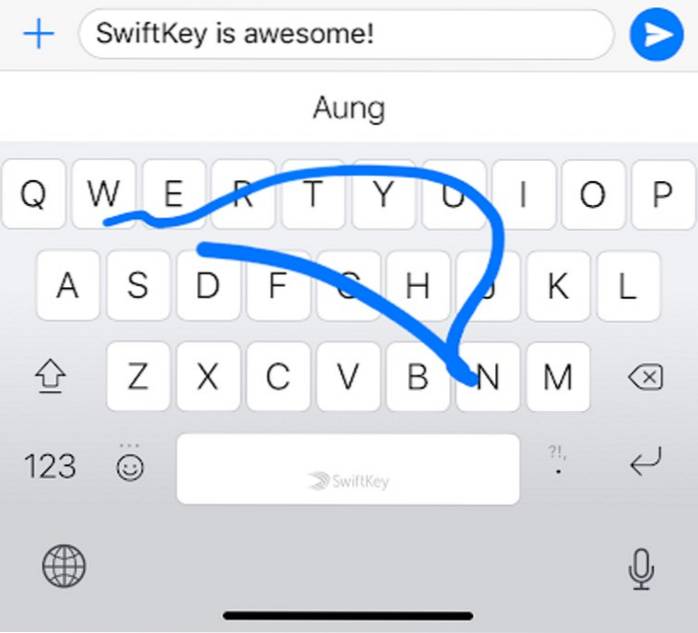
Installere: Gratis kjøp i appen
3. Grammatisk tastatur
Hvis du er grammatikk-nazist og absolutt ikke hater å sende meldinger eller e-poster med skrivefeil, så er Grammarly-tastaturet veien å gå. Tastaturet leveres med Grammarlys effektive stavekontroll- og grammatikkontrollfunksjoner som fungerer veldig bra. Grammarly-tastaturet i seg selv ser veldig minimalt ut, og det er veldig enkelt å bruke. Den kan skanne hele teksten med bare et trykk på en knapp, og komme med kontekstuelle grammatikkfeil, stavefeil og forslag. Tastaturet er veldig effektivt når du skriver, for eksempel en offisiell e-post eller noen forretningsdokumenter. Grammarly lar deg også legge til ord i din personlige ordbok, og lar deg velge mellom amerikansk, australsk, britisk eller kanadisk engelsk som ditt foretrukne språk.
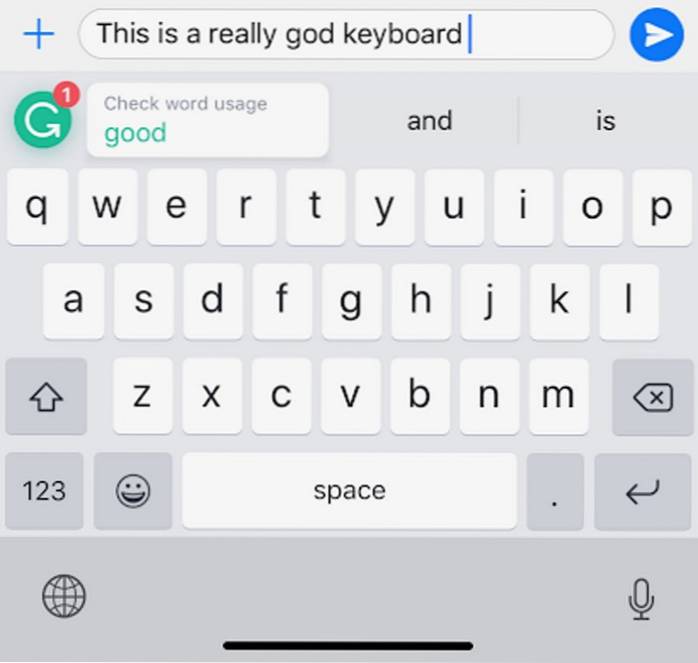
Installere: Gratis kjøp i appen
4. Fleksy Keyboard
Flesky er det eneste tastaturet i denne listen som lar deg bruke utvidelser, for å gjøre skriving til en problemfri oppgave. Du kan dra nytte av disse utvidelser for å bla gjennom ting som YouTube, Spotify og mer. Pokker, du kan også gjøre et raskt websøk og trekke ut relevante lenker uten å måtte forlate appen du er i. Fleksy, akkurat som andre tastaturer i listen, har massevis av alternativer som GIF-støtte, klistremerker, memes og mer. Fleksy lar deg også trykke og holde på mellomromstasten for å flytte markøren og gjøre endringer. Evnen til å bruke mellomromstasten som markør ble først introdusert nylig på lager iOS-tastaturet. Fleksy-appen tilbyr mange tilpasningsalternativer som muligheten til å endre tastaturstørrelse, temaer og mer.
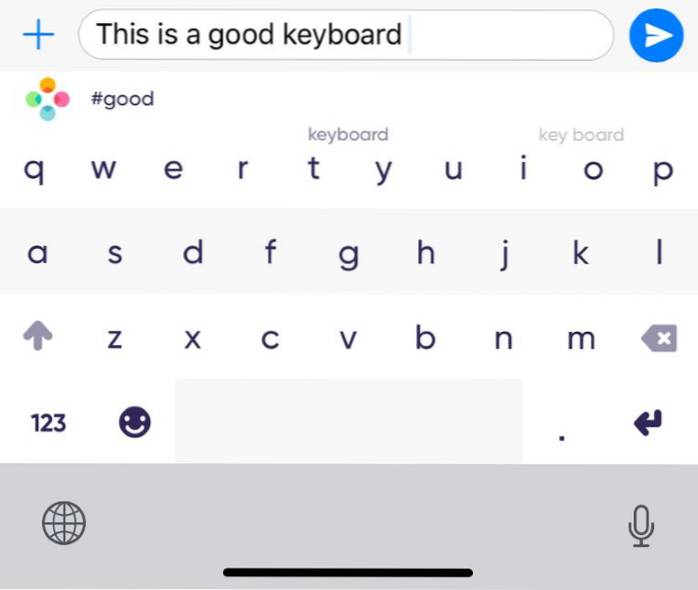
Installere: Gratis kjøp i appen
5. Fargetastatur
Hvis du verdsetter tilpassbarhet over alt, er Color Keyboard den rette tastaturappen for deg. Appen lar deg lage fargerike tastaturtemaer og endre bakgrunner, knappefarger, tastetrykkfarger, og skrifttyper. Du kan ikke bare tilpasse teksten, men også funksjonsknappene. Den støtter mer enn 40 språk og gir deg rask tilgang til emoji. Den beholder også smartmarkørfunksjonen på iOS 13-tastaturet (trykk og hold mellomromstasten), slik at du raskt kan flytte innsettingspunktet. Andre funksjoner inkluderer rask sletting, raske temaendringsfunksjoner, nøyaktig skriving og mer.
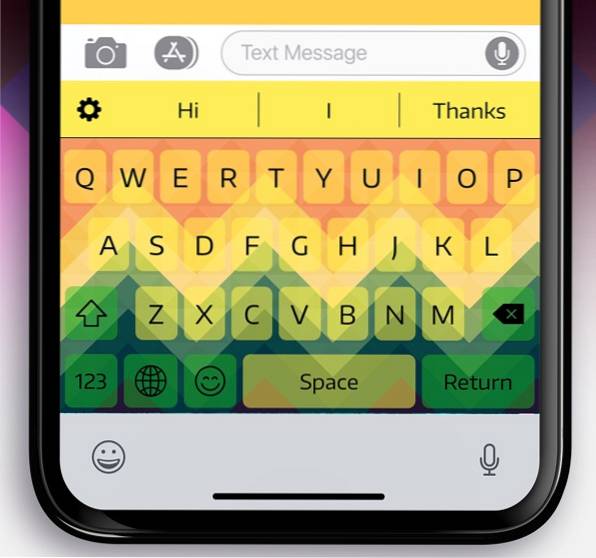
Installere: Gratis kjøp i appen
6. GIF-tastatur fra Tenor
GIF Keyboard av Tenor er en av mine favoritt iOS-tastaturapper. Det lar meg raskt søke etter gifs og dele dem med kontaktene mine i hvilken som helst meldingsapp. Men den beste delen er ikke gif-ene selv, men hvor enkelt denne appen lar meg søke etter dem. Det gir en flott nettleser- og søkeopplevelse. Du kan lag favorittlister for raskt å få tilgang til gif-ene du liker. Du kan laste opp dine egne gifs hvis du vil. En unik funksjon i denne appen er at den lar deg legge til tekst og klistremerker på toppen av gifs. Du kan til og med lage dine egne gifs ved hjelp av kameraene på iPhone. I utgangspunktet er dette en one-stop-løsning for alle dine gif-behov. Og det er helt gratis å bruke.
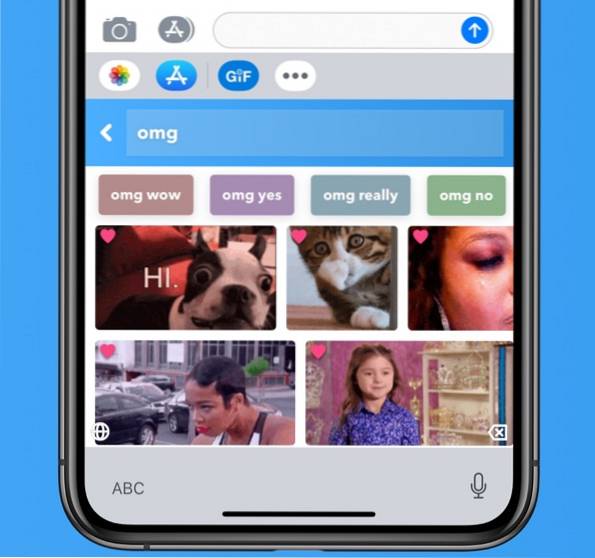
Installere: Gratis
7. RainbowKey
Noen foretrekker emoji mer enn ord, og for dem presenterer jeg RainbowKey-tastaturet. Appen gir deg tilgang til mer enn 5000 nye og animerte 3D-emojier og klistremerker. Du kan søke etter disse emojiene og klistremerkene eller lage dine egne tilpassede tastaturer med favorittemojiene dine. Du kan også dekorere tastaturet med mer enn 40 skrifttyper og bilder. Hvis du ikke er i humør for å lage dine egne tastaturer, kan du bruke innebygde temaer som ser nydelige ut. Andre funksjoner inkluderer det praktiske sveipetypegrensesnittet, enhånds typestøtte, emoji-prediksjon, emoji-hudfargetilpasning og mer. Hvis du elsker emojis, kommer du til å glede deg over denne iOS-tastaturappen.
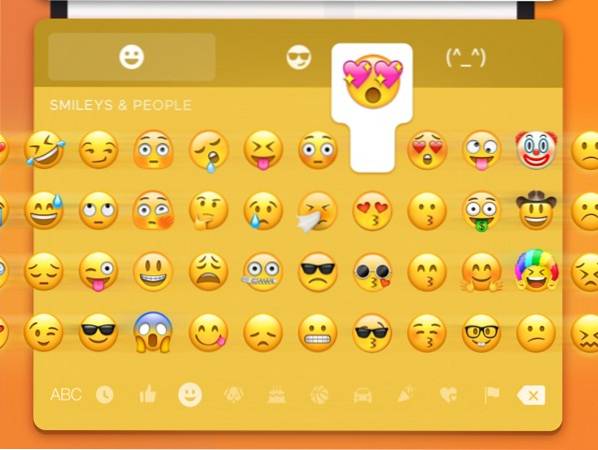
Installere: Gratis kjøp i appen
8. FancyKey
FancyKey er en tastaturapp som finner den rette balansen mellom tilpassbarhet og kraft. Hvis du leter etter et fullt tilpassbart tastatur som også gir normale tastaturfunksjoner som automatisk korrigering, emoji, skrifter og mer, er dette appen for deg. Det gir en utmerket sveipe-typing opplevelse. Du kan velge mellom mer enn 50 temaer og 100 farger for å tilpasse tastaturet. Min favorittfunksjon er det innebygde alternativet for emoji-kunst som lar deg lage pent utformede Emoji-komposisjoner. Hvis du liker det du leser her, kan du klikke på lenken nedenfor for å sjekke det ut akkurat nå.
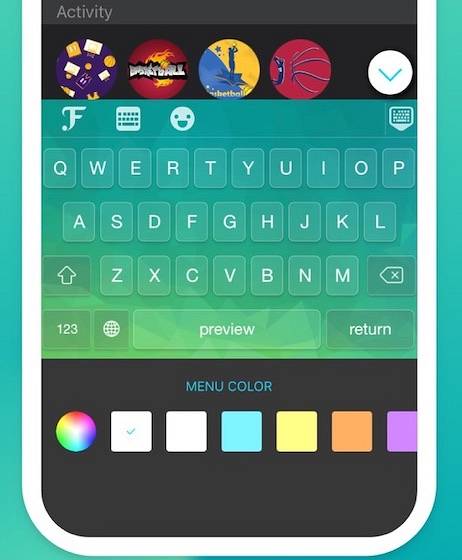
Installere: Gratis kjøp i appen
9. Bedre font tastatur
Selv om andre tastaturer som er nevnt i denne listen, som TouchPal, lar deg endre skrift, er Better Fonts Keyboard sannsynligvis det du kan få hvis du vil bli gal med tekstkunst.. Better Fonts har en av de største samlingene av skrifter, og det lar deg velge dem enkelt med bare et trykk på en knapp. Du kan bruke Better Fonts-tastaturet til å sende tekstmeldinger med tekstkunst over hvilken som helst meldingsplattform. De fungerer til og med bra på sosiale medieplattformer som Facebook, Twitter, Instagram og mer. Det er totalt 118 skrifter å velge mellom, hvorav en håndfull skrifter blir betalt. Du kan velge å kjøpe de betalte for så lave som $ 1,99 hver eller låse opp alle for $ 19,99. Better Fonts-tastaturet har over 5 millioner nedlastinger, og det er et av de topprangerte tastaturene i App Store.
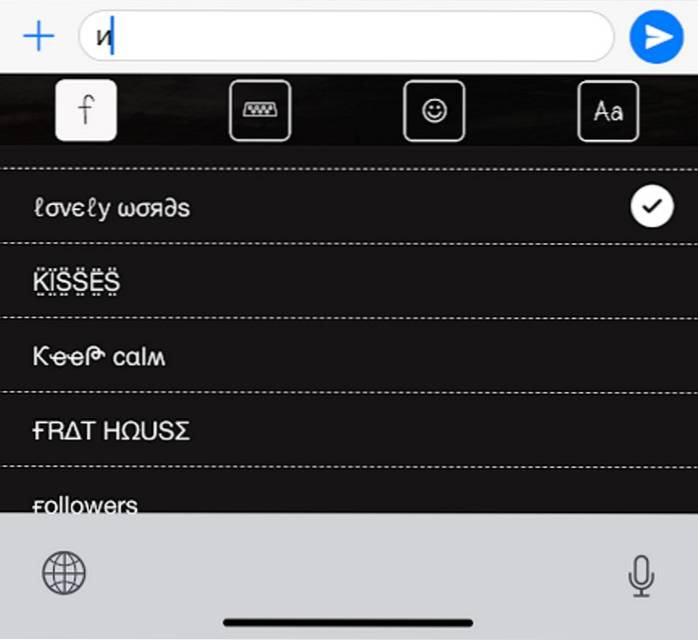
Installere: Gratis
10. WordBoard
Her er en tastaturapp som tar rask skriving til neste nivå. Hvis du er lei av å skrive de samme ordene og uttrykkene igjen og igjen, bør du installere WordBoard. Appen lar deg lage personlig tilpasset tastatur for uttrykk og svar. Du kan opprette og sette inn utdrag, maler, setninger og mer med et trykk på tastaturet. Det er flott for folk som liker å prøve e-post på iPhone. Hold disse e-postsvarene hendige og sett dem inn på få sekunder. Det er et annet, men nyttig tastatur. Du bør sjekke det ut.
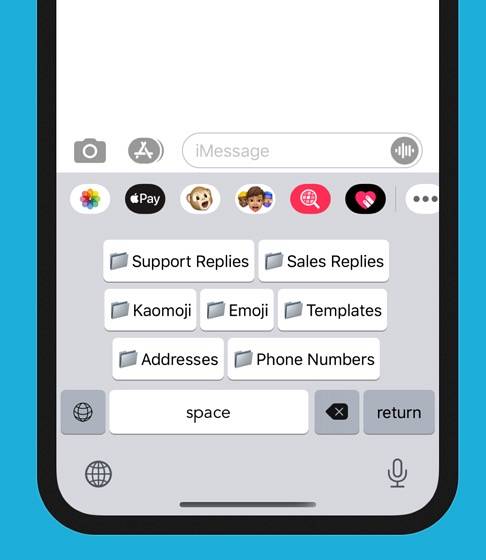
Installere: Gratis kjøp i appen
11. Bitmoji
Selv om du kan sende Bitmojis via Gboard på Android, er den enkleste måten å sende Bitmojis på iOS med Bitmoji-tastatur. Bitmoji-tastaturet er ulikt noe du har brukt før. I stedet for alfabet og tall kommer Bitmoji-tastaturet med, vel, Bitmoji. Du kan bare søke etter de du vil bruke, og trykke send. For å bruke Bitmoji, enten må du logge på Snapchat-kontoen din eller registrere deg for en ny for å komme i gang. Bitmoji-tastaturet har en voksende liste over ekspressive avatarer, og du finner sikkert den rette Bitmoji som passer til humøret ditt. Tastaturet er også veldig enkelt å bruke, og du kan logge på kontoen din rett fra tastaturet.
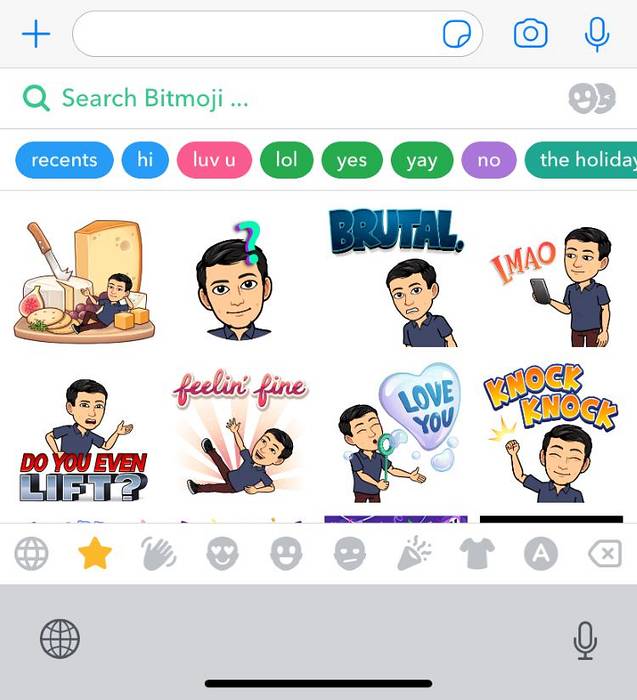
Installere: Gratis
12. Blink
Hvis du bruker den mindre iPhone 11 Pro eller den nye iPhone SE, er sjansen stor for at du verdsetter enhånds brukervennlighet mer enn noe annet. Vel, la meg foreslå det perfekte tastaturet for deg. Blink er en av de beste tastaturappene for enhåndsbrukere. Appen lar deg enkelt endre størrelse på tastaturet for enhåndsbruk. Den har en kraftig autokorrigeringsfunksjon som lærer av skrivemønsteret ditt og korrigerer ordene mens du skriver. Det lar deg også angi tilpassbare hurtigtaster. Du kan for eksempel angi hurtigtaster for de fleste tastede ting som e-postadresser, telefonnumre og mer. Og til slutt tilbyr det et godt utvalg av temaer som lar deg tilpasse utseendet og følelsen på tastaturet. Samlet sett er det en flott tredjeparts tastaturapp for iPhone og iPad, og du kommer til å like å bruke den.
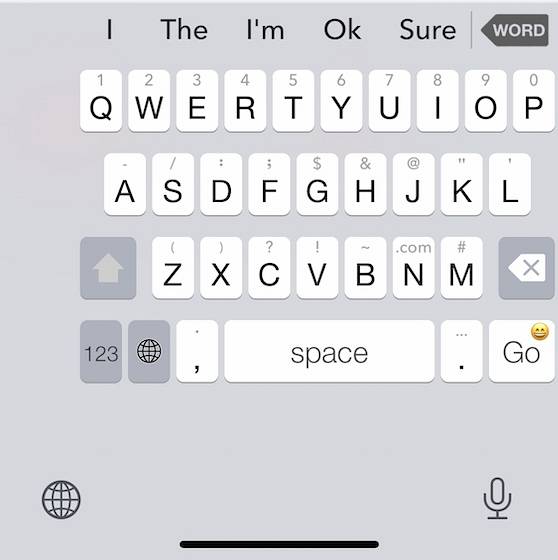
Installere: Gratis kjøp i appen
13. GIPHY
GIPHY er en morsom iOS-tastaturapp som lar deg send GIF-bilder for å formidle meldingene dine. Tastaturet bruker GIPHYs enorme lager av GIF-er, slik at du aldri går tom for bilder å sende. GIPHY har også lagt til muligheten til å lage tilpassede GIF-er og klistremerker, og det gjør det morsomt å bruke tastaturet. I motsetning til andre GIF-aktiverte tastaturer på markedet, er GIPHY svært optimalisert for iOS-enheter. Så å laste inn mange GIF-bilder vil ikke gjøre iPhone treg. I tillegg til å bruke GIPHY-tastaturet for å sende morsomme bilder, kan du også bruke dette tastaturet til å laste opp innholdet ditt fra tastaturet. Hvis du elsker å sende GIF-bilder, er GIPHY-tastatur et must-have-alternativ. Tastaturet leveres med GIPHY-appen, slik at du ikke engang trenger å installere en egen app for å bruke tastaturet.
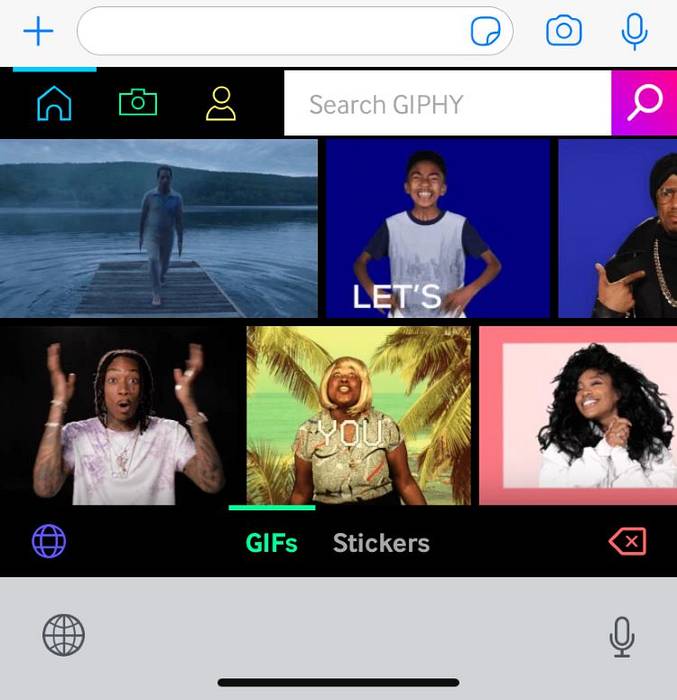
Installere: Gratis
14. Phraseboard-tastatur
Hvis du er noen som ikke liker å sende tekstmeldinger og er lei av å skrive de samme svarene gang på gang, er Phraseboard det perfekte tastaturet for deg. Phraseboard, som du kan se, er ikke et fullverdig tastatur. I stedet vurdere det som et verktøy som lar deg sende forhåndsskrevne tekstsvar som er kategorisert for brukervennlighet. La oss si at jeg vil gå ut til lunsj med en kollega. Nå, i stedet for å skrive hele meldingen, kan jeg bare trykke på setningen som allerede er lagret og sende den i en blikk. Enkelt, ikke sant? I tillegg til de som følger med tastaturet, kan du også lage dine egne setninger og lagre dem. Alle de nye setningene dine blir lagret i skyen, så du trenger ikke å bekymre deg for å gjøre dem alle på nytt hvis du avinstallerer appen.
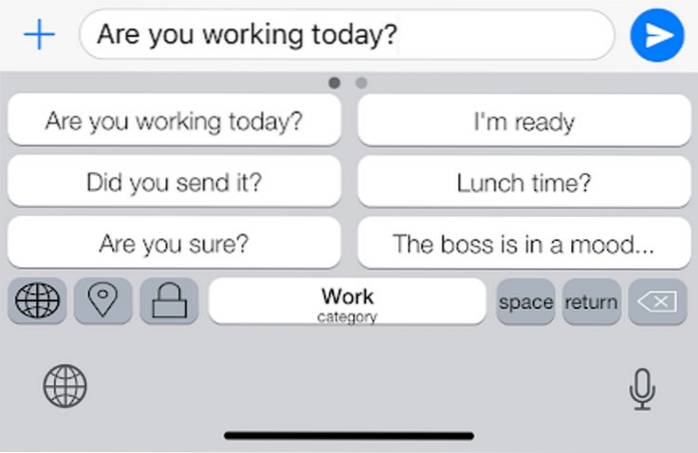
Installere: Gratis kjøp i appen
15. Skriv inn
Sist, men ikke minst, har vi Typeeto, som er litt annerledes enn noen andre tastaturer i denne listen. Det er egentlig en app som er designet for din Mac. Ja, det gjør Mac-tastaturet ditt til et Bluetooth-tastatur, som du kan bruke med iPad, iPhone osv. I tillegg til iPads og iPhones kan du også bruke Typeeto med andre enheter som Android-telefoner, spillkonsoller og Apple TV. Den beste delen av Typeeto er at du ikke trenger å installere andre apper på andre enheter. Alt du trenger å gjøre er å koble enheten til Mac-en din, og du er god å gå. Det påpekes imidlertid at Typeeto ikke er tilgjengelig gratis.
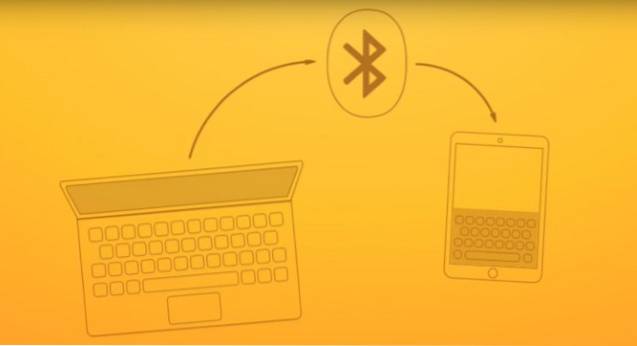
Installere: $ 19,99
Hvilken er din favoritt tredjeparts iOS-tastaturapp?
Vel, det var noen av våre favoritt tastaturer fra tredjeparter for iOS-enheter. Bruker du noe tredjeparts iOS-tastatur for iPhone eller iPad? Hvilken er din favoritt? Del dine synspunkter ved å bruke kommentarseksjonen nedenfor. Også, hvis vi savnet en tastaturapp som du bare elsker, kan du slippe navnet, så sjekker vi det ut.
 Gadgetshowto
Gadgetshowto



